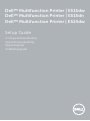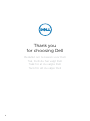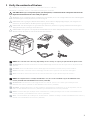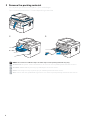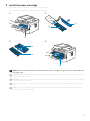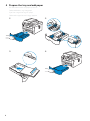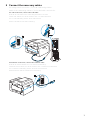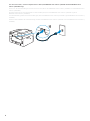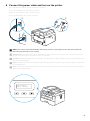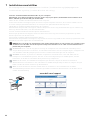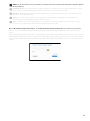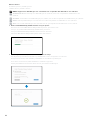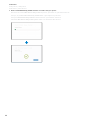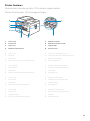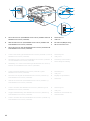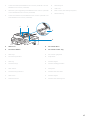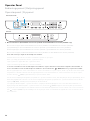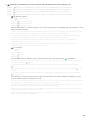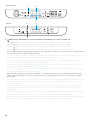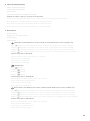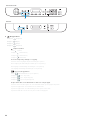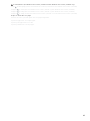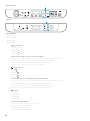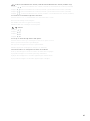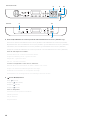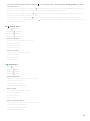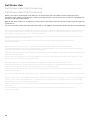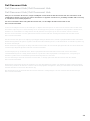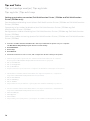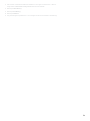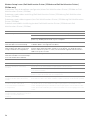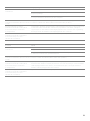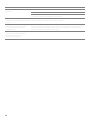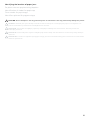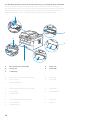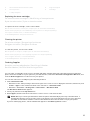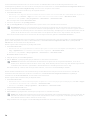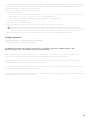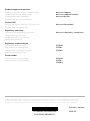Dell E515dn Multifunction Printer Snabbstartsguide
- Kategori
- Multifunktionella enheter
- Typ
- Snabbstartsguide

Dell™ Multifunction Printer | E515dw
Dell™ Multifunction Printer | E515dn
Dell™ Multifunction Printer | E514dw
Setup Guide
Configuratiehandleiding
Opsætningsvejledning
Oppsettsguide
Inställningsguide

2
Thank you
for choosing Dell
Bedankt om te kiezen voor Dell
Tak, fordi du har valgt Dell
Takk for at du valgte Dell
Tack för att du väljer Dell
Sidan laddas...

4
2 Remove the packing material
Het verpakkingsmateriaal verwijderen | Fjern emballagen
Fjerne emballasjematerialet | Ta bort förpackningsmaterialet
NOTE: The location of adhesive tapes and the shape of the packing material may vary.
OPMERKING: De plaats van de kleefband en de vorm van het verpakkingsmateriaal kan variëren.
BEMÆRK: Klæbebåndets placering og emballagens form kan variere.
MERK: Plasseringen av teip og fasongen på emballasjematerialet kan variere.
OBS!: Platsen där den självhäftade tejpen finns och formen på förpackningsmaterialet kan variera.
Sidan laddas...

6
4 Prepare the tray and add paper
De lade klaarmaken en papier plaatsen
Forbered bakken, og ilæg papir
Gjør klar magasinet og ha i papir
Förbered magasinet och lägg i papper
Sidan laddas...
Sidan laddas...

9
6 Connect the power cable and turn on the printer
Het netsnoer aansluiten en de printer inschakelen
Tilslut strømkablet, og tænd for printeren
Koble til strømkabelen og slå på skriveren
Anslut strömkabeln och starta skrivaren
NOTE: The country setup automatically starts when you turn on the printer for the first time. Follow the
panel message and select your country.
OPMERKING: De landinstelling wordt automatisch gestart wanneer u de printer voor het eerst inschakelt.
Volg de instructies op het scherm en selecteer uw land.
BEMÆRK: Indstilling af land starter automatisk, når du tænder for printeren første gang. Følg meddelelsen på
panelet, og vælg dit land.
MERK: Landoppsett starter automatisk når du skrur på skriveren for første gang. Følg meldingen på panelet
og velg landet ditt.
OBS!: Inställning av land startar automatiskt när du startar skrivaren för första gången. Följ meddelandet på
skärmen och välj ditt land.
Set Country
Press OK Key
Sidan laddas...

11
NOTE: To get the latest version of software or firmware in future, always allow automatic software updates
when prompted.
OPMERKING: Om in de toekomst de recentste software- of firmwareversie te kunnen gebruiken, moet u
automatische software-updates altijd toestaan wanneer u hierom wordt gevraagd.
BEMÆRK: Tillad altid automatiske softwareopdateringer, når du bliver bedt om det, så du får den nyeste
software- eller firmwareversion.
MERK: For å få den siste versjonen av programvaren eller fastvaren i fremtiden, må du alltid tillate
automatiske programvareoppdateringer ved forespørsel.
OBS!: Tillåt alltid automatisk uppdatering av programvara när du blir uppmanad, för att få den senaste
versionen av programvaran eller den fasta programvaran i framtiden.
On the Dell Printer Easy Install window, click Next. Dell Printer Easy Install begins to search for your printer.
Klik in het venster Dell Printer Easy Install op Volgende. Dell Printer Easy Install begint te zoeken naar deze
printer.
Gå til vinduet Dell Printer Easy Install, og klik på Næste. Dell Printer Easy Install begynder at søge efter printeren.
På Dell Printer Easy Install-vinduet, klikk på Neste. Dell Printer Easy Install begynner å søke etter denne skriveren.
I fönstret Dell Printer Easy Install ska du klicka på Nästa. Dell Printer Easy Install startar för att söka efter denna
skrivare.
Sidan laddas...
Sidan laddas...

14
USB Printer
USB-printer | USB-printer
USB-skriver | USB-skrivare
1 Wait for
Dell Printer Easy Install
wizard to find and install your printer.
Wacht tot de wizard Dell Printer Easy Install de printer gevonden en geïnstalleerd heeft.
Vent på, at guiden Dell Printer Easy Install finder og konfigurerer printeren.
Vent på at Dell Printer Easy Install-veiviseren finner og installerer skriveren.
Vänta tills Dell Printer Easy Install-guiden hittar och installerar din skrivare.

15
Printer Features
Kenmerken van de printer | Printerens egenskaber
Skriverfunksjoner | Skrivaregenskaper
1 Service Tag 5 Manual Feed Slot
2 Front Cover 6 Manual Feed Paper Guide
3 Paper Tray 7 Support Flap
4 Manual Feed Slot Cover 8 Control Panel
1 Service Tag 5 Sleuf voor handmatige invoer
2 Voorklep 6 Papiergeleider voor handmatige invoer
3 Papierlade 7 Ondersteuningsklep
4 Klep voor sleuf voor handmatige invoer 8 Bedieningspaneel
1 Servicemærke 5 Åbning til manuel fremføring
2 Frontdæksel 6 Papirstyr til manuel fremføring
3 Papirbakke 7 Støtteklap
4 Dæksel til åbning til manuel fremføring 8 Kontrolpanel
1 Service Tag 5 Manuell materåpning
2 Frontdeksel 6 Papirfører for manuell mating
3 Papirskuff 7 Utgangsstøtte
4 Deksel til manuell materåpning 8 Kontrollpanel
1 Servicetagg 5 Manuellt matningsspår
2 Frontlucka 6 Styrskena för manuell matning
3 Pappersmagasin 7 Stödflik
4 Lucka för manuellt matningsspår 8 Kontrollpanelen
5
4
6
7
8
3
1
2
Sidan laddas...

17
1 Telefonkontakt (Dell Multifunction Printer | E515dn och Dell
Multifunction Printer | E515dw)
4 Nätverksport
5 USB-Port
2 Anslutning för vägguttag (Dell Multifunction Printer | E515dn
och Dell Multifunction Printer | E515dw)
6 Bakre lucka (utmatningsmagasin)
7 Nätanslutning
3 Telefonkontaktslock (Dell Multifunction Printer | E515dn och
Dell Multifunction Printer | E515dw)
1 ADF Cover 3 Document Glass
2 Document Guides 4 Document Feeder Tray
1 ADF-klep 3 Document-glasplaat
2 Documentgeleiders 4 Papierlade
1 ADF-låg 3 Dokumentglas
2 Dokumentstyr 4 Dokumentilæggerbakke
1 ADF-deksel 3 Glassplate
2 Dokumentstyreskinner 4 Dokumentmaterskuff
1 ADF-lucka 3 Dokumentglas
2 Dokumentstöd 4 Dokumentmatarmagasin
12
3
4
Sidan laddas...

19
2 (Fax) buttons (Dell Multifunction Printer | E515dn and Dell Multifunction Printer | E515dw only)
Knoppen (Fax) (alleen Dell Multifunction Printer | E515dn en Dell Multifunction Printer | E515dw)
Knapper (Fax) (kun Dell Multifunction Printer | E515dn og Dell Multifunction Printer | E515dw)
Knapper (Fax) (kun Dell Multifunction Printer | E515dn og Dell Multifunction Printer | E515dw)
Knappar (Fax) (endast Dell Multifunction Printer | E515dn och Dell Multifunction Printer | E515dw)
(Redial/Pause) button
Knop (Herhalen/pauze)
Knappen (Genopkald/Pause)
Knappen (Repetisjon/pause)
Knappen (Återuppring/Paus)
Dials the last number you called. This button also inserts a pause when programming quick dial numbers or when
dialing a number manually.
Hiermee kunt u het laatst gekozen nummer bellen. U kunt deze knop ook gebruiken om een pauze in te voeren
wanneer u snelkiesnummers programmeert of wanneer u handmatig een nummer invoert.
Foretager genopkald til det sidst opkaldte nummer. Knappen kan også bruges til at indsætte en pause, når der
programmeres hurtigopkaldsnumre, eller når der foretages manuelt opkald til et nummer.
Ringer det siste nummeret du ringte. Denne knappen setter også inn en pause under programmering av
hurtignumre eller når et nummer slås manuelt.
Ringer upp det senaste numret du ringde. Denna knapp lägger också till en paus vid programmering av
snabbvalsnummer eller när du slår ett nummer manuellt.
(Hook) button
Knop (haak)
Knappen (Rør)
Knappen (Angi)
Knappen (Lur)
Press this button before dialing to ensure a fax machine answers, and then press the (Start) button.
Druk op deze knop voor u een nummer kiest om er zeker van te zijn dat er een faxapparaat antwoordt, en druk
vervolgens op de knop (starten).
Tryk på denne knap, før der foretages opkald, for at sikre at faxmaskinen svarer, og tryk derefter på knappen
(Start).
Trykk på denne knappen før du ringer for å være sikker på at en faksmaskin svarer, og trykk deretter på (Start)-
knappen.
Tryck på denna knapp innan du slår numret för att försäkra dig om att faxmaskinen svarar och tryck sedan på
(Start)-knappen.
If the printer is in Fax/Tel (F/T) Mode and you pick up the handset of an external telephone during the F/T ring
(pseudo double-rings), press this button to talk.
Als de modus Fax/Tel (F/T) geactiveerd is op de printer en u de hoorn van een externe telefoon oppakt tijdens het
F/T-belsignaal (een dubbel belsignaal), drukt u op deze knop om te spreken.
Hvis printeren er indstillet til fax/telefon (F/T), skal du løfte røret på en ekstern telefon, når der høres et F/T-ring
(minder om dobbeltring) og trykke på denne knap for at besvare opkaldet.
Hvis skriveren er i Faks/telefon (F/T)-modus og du tar av røret på en ekstern telefon under F/T-ringingen (doble
ringetoner), trykk på denne knappen for å snakke.
Tryck på denna knapp för att tala om skrivaren är i Fax-/Telläget (F/T) och du lyfter på luren av en extern telefon
under F/T-ringning (dubbla ringsignaler).
Sidan laddas...

21
4 LCD (Liquid Crystal Display)
LCD (Liquid Crystal Display)
LCD (Liquid Crystal Display)
Display (LCD)
LCD-skärm (bildskärm med flytande kristaller)
Displays messages to help you set up and use the printer.
Hierop worden berichten weergegeven die u helpen de printer te configureren en te gebruiken.
Viser meddelelser, som hjælper med konfiguration og brug af printeren.
Viser meldinger som hjelper deg med å konfigurere og bruke skriveren.
Visar meddelanden som hjälper dig att ställa in och använda skrivaren.
5Mode buttons
Modusknoppen
Knapper for forskellige tilstande
Modusknapper
Lägesknappar
(FAX) button (Dell Multifunction Printer | E515dn and Dell Multifunction Printer | E515dw only)
Knop (FAX) (alleen Dell Multifunction Printer | E515dn en Dell Multifunction Printer | E515dw)
Knappen (FAX) (kun Dell Multifunction Printer | E515dn og Dell Multifunction Printer | E515dw)
Knappen (FAX) (kun Dell Multifunction Printer | E515dn og Dell Multifunction Printer | E515dw)
Knappen (FAX) (endast Dell Multifunction Printer | E515dn och Dell Multifunction Printer | E515dw)
Switches the printer to FAX Mode.
Hiermee kunt u de FAX-modus activeren op de printer.
Skifter fra printer til faxtilstand.
Setter skriveren i Faksmodus.
Växlar skrivaren till FAX-läget.
(SCAN) button
Knop (SCAN)
Knappen (SCAN)
Knappen (SCAN)
Knappen (SCAN)
Switches the printer to SCAN Mode.
Hiermee kunt u de SCAN-modus activeren op de printer.
Skifter fra printer til scanningstilstand.
Setter skriveren i Skannemodus.
Växlar skrivaren till SCAN-läget.
(COPY) button (Dell Multifunction Printer | E515dn and Dell Multifunction Printer | E515dw only)
Knop (COPY) (alleen Dell Multifunction Printer | E515dn en Dell Multifunction Printer | E515dw)
Knappen (COPY) (kun Dell Multifunction Printer | E515dn og Dell Multifunction Printer | E515dw)
Knappen (COPY) (kun Dell Multifunction Printer | E515dn og Dell Multifunction Printer | E515dw)
Knappen (COPY) (endast Dell Multifunction Printer | E515dn och Dell Multifunction Printer | E515dw)
Switches the printer to COPY Mode.
Hiermee kunt u de COPY-modus activeren op de printer.
Skifter fra printer til kopitilstand.
Setter skriveren i Kopieringsmodus.
Växlar skrivaren till COPY-läget.
Sidan laddas...
Sidan laddas...

24
7Menu buttons
Menuknoppen
Menuknapper
Menyknapper
Menyknappar
(Clear) button
Knop (wissen)
Knappen (Ryd)
Knappen (Tøm)
Knappen (Rensa)
Deletes entered data or cancels the current setting.
Hiermee kunt u ingevoerde gegevens wissen of de huidige instelling annuleren.
Sletter de indtastede oplysninger, eller annullerer en aktuel indstilling.
Sletter inntastet data eller avbryter den gjeldende innstillingen.
Raderar inmatad data eller avbryter aktuell inställning.
(Menu) button
Knop (Menu)
Knappen (Menu)
Knappen (Meny)
Knappen (Meny)
Accesses the Menu for programming your printer settings.
Hiermee kunt u het menu voor het programmeren van de printerinstellingen openen.
Giver adgang til menuen til programmering af printerindstillinger.
Gir tilgang til menyen for programmering av skriverinnstillingene dine.
Öppnar menyn för programmering av dina skrivarinställningar.
OK
button
Knop
OK
Knappen
OK
Knappen
OK
Knappen
OK
Stores your printer settings.
Hiermee kunt u de printerinstellingen opslaan.
Gemmer dine printerindstillinger.
Lagrer skriverinnstillingene.
Lagrar dina skrivarinställningar.
7
E515dn/E515dw
7
E514dw

25
buttons (Dell Multifunction Printer | E515dn and Dell Multifunction Printer | E515dw only)
Knoppen (alleen Dell Multifunction Printer | E515dn en Dell Multifunction Printer | E515dw)
Knapper (kun Dell Multifunction Printer | E515dn og Dell Multifunction Printer | E515dw)
Knapper (kun Dell Multifunction Printer | E515dn og Dell Multifunction Printer | E515dw)
Knappar (endast Dell Multifunction Printer | E515dn och Dell Multifunction Printer | E515dw)
Scrolls back or forward through menu selections.
Hiermee kunt u voor- of achterwaarts door menuselecties scrollen.
Går frem eller tilbage i menuvalgene.
Blar tilbake eller fremover gjennom menyvalg.
Bläddrar bakåt eller framåt genom menyvalen.
buttons
Knoppen
Knapper
Knapper
Knappar
Scrolls up or down through menus and options.
Hiermee kunt u omhoog of omlaag door menu's en opties scrollen.
Ruller op eller ned i menuer og indstillinger.
Blar opp eller ned gjennom menyer og alternativer.
Bläddrar uppåt eller nedåt genom menyer och alternativ.
Press these buttons to change the resolution in Fax Mode.
Druk op deze knoppen om de resolutie in de faxmodus te wijzigen.
Tryk på disse knapper for at skifte opløsning i faxtilstand.
Trykk på disse knappene for å endre oppløsningen i faksmodusen.
Tryck på dessa knappar för att ändra upplösningen i Faxläget.

26
8 Dial Pad (Dell Multifunction Printer | E515dn and Dell Multifunction Printer | E515dw only)
Kiestoetsen (alleen Dell Multifunction Printer | E515dn en Dell Multifunction Printer | E515dw)
Opkaldstastatur (kun Dell Multifunction Printer | E515dn og Dell Multifunction Printer | E515dw)
Talltastatur (kun Dell Multifunction Printer | E515dn og Dell Multifunction Printer | E515dw)
Knappsats (endast Dell Multifunction Printer | E515dn och Dell Multifunction Printer | E515dw)
Dials fax and telephone numbers.
Hiermee kunt u fax- en telefoonnummers kiezen.
Bruges til indtastning af fax- og telefonnumre.
Ringer faks- og telefonnumre.
Slår fax- och telefonnummer.
Use this as a keyboard to enter text or characters.
Gebruik dit als een toetsenbord om tekst of tekens in te voeren.
Bruges som tastatur til indtastning af tekst eller tegn.
Bruk dette som et tastatur for å angi tekst eller tegn.
Använd detta som ett tangentbord för inmatning av text eller tecken.
9 (Power On/Off) button
Knop (aan/uit)
Knappen (Tænd/sluk)
Knappen (Strøm)
Knappen (På/Av)
Turns on the printer.
Hiermee kunt u de printer inschakelen.
Tænder printeren.
Slår på skriveren.
Slå på skrivaren.
8910
11
E515dn/E515dw
11
109
E514dw

27
Turn off the printer by pressing and holding the (Power On/Off) button. The LCD displays
Shutting Down
for a few
seconds to turn off.
U kunt de printer uitschakelen door de knop (aan/uit) ingedrukt te houden. Het bericht
Uitschakelen
wordt gedurende
enkele seconden weergegeven op het LCD-scherm terwijl het apparaat uitgeschakeld wordt.
Sluk printeren ved at trykke på knappen (Afbryder) og holde den nede. Meddelelsen
Shutting Down
vises nogle få
sekunder på LCD-displayet, før maskinen slukkes.
Slår av skriveren ved å trykke og holde (Strømknappen). LCD-skjermen viser
Slår av
i et par sekunder for å slå av.
Stäng av skrivaren genom att trycka på och hålla -knappen (På/Av) intryckt.
Stänger av
visas på LCD-skärmen i några
sekunder innan den slocknar.
10 (Cancel) button
Knop (Annuleren)
Knappen (Annuller)
Knappen (Avbryt)
Knappen (Avbryt)
Stops an operation.
Hiermee kunt u een handeling stopzetten.
Stopper en handling.
Stopper en operasjon.
Stoppar en funktion.
Exits from a menu.
Hiermee kunt u een menu verlaten.
Afslutter en menu.
Går ut av en meny.
Stänger en meny.
11 (Start) button
Knop (starten)
Knappen (Start)
Knappen (Start)
Knappen (Start)
Starts sending faxes.
Hiermee kunt u het verzenden van faxen starten.
Starter en faxafsendelse.
Starter sending av fakser.
Börjar skicka faxmeddelanden.
Starts copying.
Hiermee kunt u het kopiëren starten.
Starter en kopiering.
Starter kopiering.
Börjar kopiera.
Starts scanning documents.
Hiermee kunt u het scannen van documenten starten.
Starter scanning af dokumenter.
Starter skanning av dokumenter.
Börjar skanna dokument.
Sidan laddas...
Sidan laddas...
Sidan laddas...

31
1 Sätt i skivan
Software and Documentation
som följde med skrivaren i datorn.
Programmet Dell Printer Easy Install startar automatiskt.
2Klicka på
Huvudmeny
.
3Klicka på
Inställning
.
4Klicka på
Trådlöst
.
5 Följ anvisningarna på skärmen och konfigurera skrivarens trådlösa inställning.
Sidan laddas...
Sidan laddas...

34
Problem Åtgärd
Det går inte att ställa in trådlös
anslutning.
Se till att Ethernet-kabeln är frånkopplad från skrivaren.
Se till att Wi-Fi är inställd till På. Se Användarguide för mer information.
Brandväggen på din dator kanske blockerar kommunikationen med din skrivare.
Försök att avaktivera brandväggen på din dator.
Det går inte att ställa in trådlös
anslutning med WPS (Wi-Fi Protected
Setup).
Se till att säkerhetsinställningarna för den trådlösa LAN-åtkomstpunkten eller
routern är WPA eller WPA2. (WEP stöds in på WPS.)
Det går inte att ställa in trådlös
anslutning med WPS-PBC (Wi-Fi
Protected Setup-Push Button
Configuration).
Tryck på WPS-knappen på den trådlösa LAN-åtkomstpunkten eller routern inom
två minuter efter att du startat WPS-funktionen på skrivaren. Information om den
trådlösa LAN-åtkomstpunkten eller router finns i manualen som hör till den
trådlösa LAN-åtkomstpunkten eller routern.
Det går inte att ställa in trådlös
anslutning med WPS-PIN (Wi-Fi
Protected Setup-Personal
Identification Number).
Kontrollera om PIN-koden du har skrivit in på datorn stämmer.
Sidan laddas...
Sidan laddas...
Sidan laddas...
Sidan laddas...

39
Det går att beställa förbrukningsvaror som tonerkassetter och trumkassetter från Dell online när du använder en skrivare
i nätverket. Mata in IP-adressen för skrivaren i webbläsaren, starta Dell Printer Configuration Web Tool och klicka på
Beställ material via: för att beställa toner till skrivaren.
Du kan också beställa tonerkassetter på följande sätt:
1Starta
Dell Printer Hub
.
•
Windows 8 eller 8.1: Peka mot det nedre högra hörnet på skärmen för att visa menyfältet (snabbknappsfält), klicka på
Sök
Appar
och skriv ”Dell Printer Hub” i sökrutan
Dell Printer Hub
.
•
Windows 7: Klicka på
Start
Alla program
Dell-skrivare
Dell Printer Hub
.
Fönstret för Dell Printer Hub visas.
2 Välj din skrivare i listan
Mina skrivare
.
3Klicka på
Material
, och följ sedan anvisningarna på skärmen för att beställa på Internet.
OBS!: Om du inte kan få informationen automatiskt från skrivaren genom dubbelriktad kommunikation
kommer det upp ett fönster som uppmanar dig att mata in Service Tag. Mata in ditt Dell-skrivares Service Tag i
fältet som visas. Se avsnittet med Skrivarfunktioner i detta dokument för att hitta din skrivares Service Tag.
Om du beställer via telefon ska du ringa det nummer som visas under avsnittet Beställ via telefon.
Finding Information
Informatie zoeken | Søgning efter oplysninger
Finne informasjon | Hitta information
For additional information about printer components, consumable replacement, available software, and
troubleshooting, see the
User's Guide
at dell.com/support/manuals.
Voor extra informatie over printeronderdelen, het vervangen van verbruiksartikelen, beschikbare software en het
oplossen van problemen, raadpleegt u de
Gebruikershandleiding
via dell.com/support/manuals.
Du kan finde yderligere oplysninger om printerkomponenter, forbrugsstoffer, tilgængelig software og fejlfinding i
Brugervejledning
, som du finder på dell.com/support/manuals.
For mer informasjon om skriverens komponenter, utskifting av rekvisita som er tilgjengelige på nettet og feilsøking, se
den
Brukerveiledning
på dell.com/support/manuals.
Ytterligare information om skrivarens komponenter, förbrukningsvaror, tillgänglig programvara och felsökning hittar du
i
Användarguide
på dell.com/support/manuals.
Sidan laddas...
-
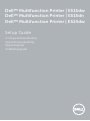 1
1
-
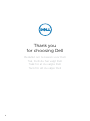 2
2
-
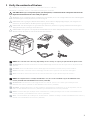 3
3
-
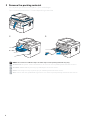 4
4
-
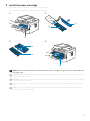 5
5
-
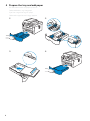 6
6
-
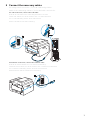 7
7
-
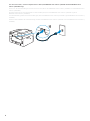 8
8
-
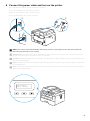 9
9
-
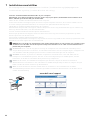 10
10
-
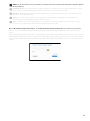 11
11
-
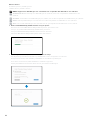 12
12
-
 13
13
-
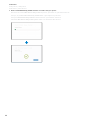 14
14
-
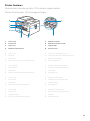 15
15
-
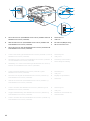 16
16
-
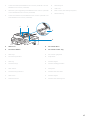 17
17
-
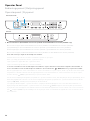 18
18
-
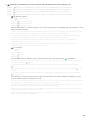 19
19
-
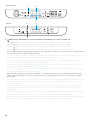 20
20
-
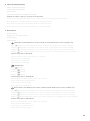 21
21
-
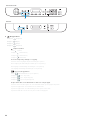 22
22
-
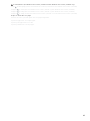 23
23
-
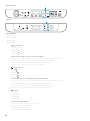 24
24
-
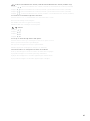 25
25
-
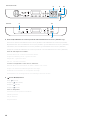 26
26
-
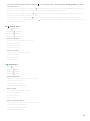 27
27
-
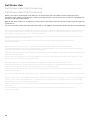 28
28
-
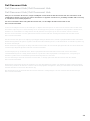 29
29
-
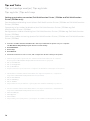 30
30
-
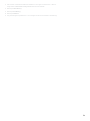 31
31
-
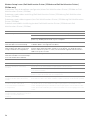 32
32
-
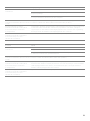 33
33
-
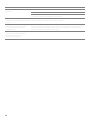 34
34
-
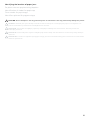 35
35
-
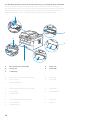 36
36
-
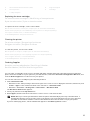 37
37
-
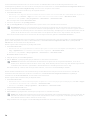 38
38
-
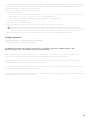 39
39
-
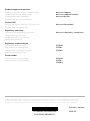 40
40
Dell E515dn Multifunction Printer Snabbstartsguide
- Kategori
- Multifunktionella enheter
- Typ
- Snabbstartsguide
på andra språk
Relaterade papper
-
Dell E310dw Printer Snabbstartsguide
-
Dell E310dw Printer Bruksanvisning
-
Dell E310dw Printer Snabbstartsguide
-
Dell E310dw Printer Bruksanvisning
-
Dell E525w Color Multifunction Printer Snabbstartsguide
-
Dell E525w Color Multifunction Printer Snabbstartsguide
-
Dell E525w Color Multifunction Printer Snabbstartsguide
-
Dell E525w Color Multifunction Printer Bruksanvisning
-
Dell E515dw Multifunction Printer Användarguide